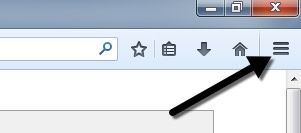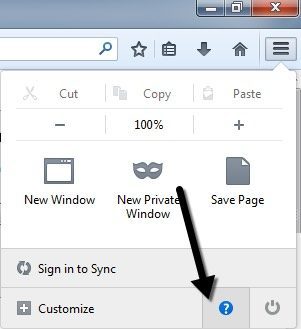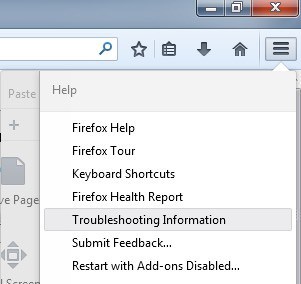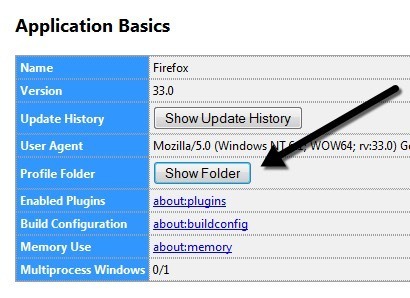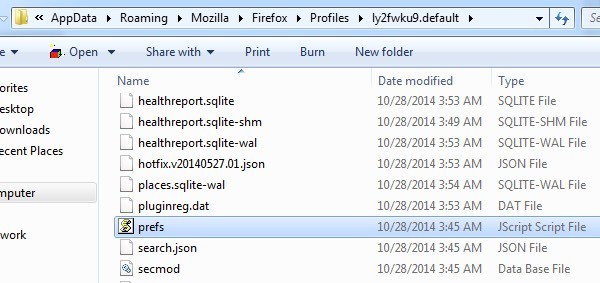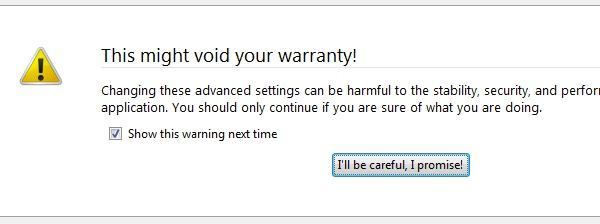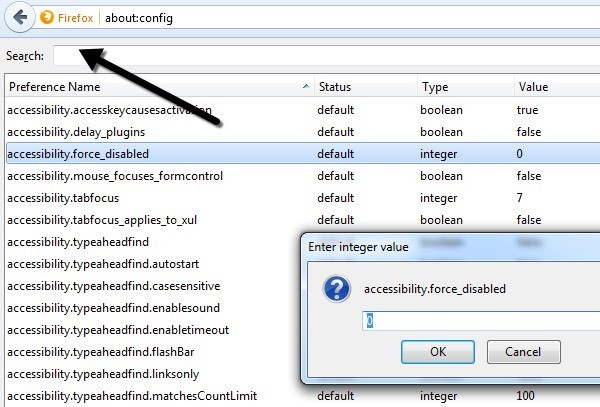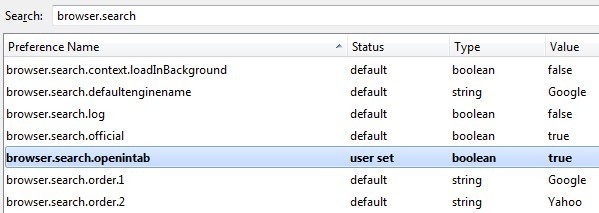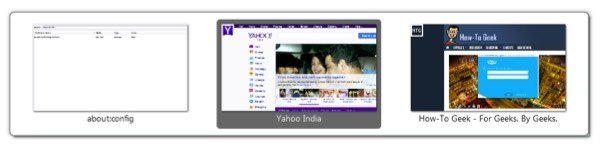使用Internet Explorer多年之后,我不得不说我真的希望我能比我更早地切换到Firefox! Firefox是迄今为止最具可定制性的浏览器,可以下载数千个扩展和插件,以扩展浏览器的功能。不仅有许多第三方扩展来增强Firefox,还有许多配置设置可以在Firefox本身进行调整。
在过去的几个月里,我调整了大量的设置Firefox和我以为我会与我的Firefox阅读器分享一些。我将通过一些Firefox about:config设置,您可以更改这些设置,使您的浏览体验更加愉快。
备份:config Settings
在开始编辑Firefox中的about:config文件之前,您应该备份该文件,以防您进行更改以使一切变得混乱。您可以通过复制prefs.js文件来备份它,该文件位于Firefox配置文件文件夹中。无论您使用的是OS X,Windows还是Linux,都可以找到Firefox的配置文件夹。
首先点击右上角的三个水平线设置按钮。
现在,在打开的菜单中,继续并单击菜单最底部的问号图标。
将弹出另一个菜单,您必须点击疑难解答信息。
最后,Firefox中的新选项卡将打开,您将看到一个名为应用程序基础的部分。在该部分中,您应该会在配置文件夹旁边看到一个名为显示文件夹的按钮。
当您单击该按钮时,它将打开Explorer到当前的Firefox配置文件。现在只需向下浏览直到看到prefs.js并将该文件复制到硬盘上的其他位置。
修改Firefox中的about:config配置
首先,提及如何在Firefox中为那些非技术用户实际修改这些高级配置设置是一个好主意。配置设置只是键名和值的表。您可以在浏览器地址栏中输入about:config来访问所有这些内容。它会向您显示警告,这样做可能会使您的保修失效,您必须点击我会小心,我保证按钮。
要更改密钥的值,只需在顶部的搜索文本框中输入其名称即可。双击该条目,您可以在弹出框中更改该值。重新启动浏览器,更改将生效。
好的,让我们进行实际的调整。最好一次只调整一个设置,以确保它适合您的系统,并且不会导致任何不可预见的问题。
在新标签页中打开搜索结果
这个调整非常酷,是最好的之一。基本上,当您从Firefox右上角的搜索框执行搜索时,它通常会加载到当前选项卡中。但是,如果您将此设置的值设置为TRUE而不是FALSE,则每次执行搜索时,都会显示一个新选项卡,从而保留当前选项卡!
根据我的Google网络历史记录,我每天执行近50次搜索!因此,当我必须手动打开新标签页以执行搜索或意外覆盖我当前正在查看的网页时,这是50次。
browser.search.openintab
False - 默认值,设置为True以在新标签页中加载结果
在我们继续之前,请快速记下。您会注意到,一旦您更改默认值,它将变为粗体,状态将更改为用户设置。您可以对该列进行排序,并快速找到您已更改的所有设置。您也可以右键单击任何这些设置,然后单击重置将其设置回默认值。
在结束时打开新选项卡
通常,当您单击时在新选项卡中打开的链接,新选项卡将立即显示在当前选项卡之后。当我在所有标签的末尾打开新标签时,我个人喜欢它。如果您也喜欢这样,请将下面的值更改为False。
browser.tabs.insertRelatedAfterCurrent
True - 默认值,设置为False以在所有选项卡的末尾加载新选项卡
禁用安装加载项时的延迟
我仍然不明白为什么Firefox让我等待几秒钟之前我可以安装一个附加组件。也许这是为了安全,但对于知道自己在做什么的人来说真的很烦人。如果您只想安装附加组件而不会被Firefox的无用延迟所困扰,可以通过将值设置为0来禁用它。
security.dialog_enable_delay
1000 - 默认值,设置为0以禁用延迟
切换时预览标签
如果您希望切换时可以看到预览在使用ALT + TAB的Windows程序之间,您肯定希望在Firefox中启用预览。在Firefox中,您将在中心获得一个弹出窗口,每个打开的选项卡都有一个缩略图。
browser.ctrlTab.previews
False - 默认值,设置为true以查看预览
禁用网页预取
Firefox有一个有趣的功能,它试图确定您可能点击页面上的哪些链接,然后下载它们,以便它可以更快地加载页面。例如,它会尝试自动从Google搜索中下载最高结果。但是,这会占用带宽,这对于速度较慢且连接有限的人来说可能是一个问题。要将其关闭,请将值设置为false。
network.prefetch-next
True - 默认值,将其设置为False
提高网络性能
从网络角度来看,您可以增加几个不同的设置来提高网络性能。
network.http.max-connections控制多少个同时网络连接Firefox将在任何时候为任意数量的Web服务器提供服务。在最新版本的Firefox中,默认值为256.如果您有该值,请保持原样。如果您运行的是旧版本的Firefox,其值为8或30或类似值,则可以将其一直增加到256.
network.http.max-persistent-每台服务器连接控制每台服务器允许的持久连接数。默认值为6,这通常是人们列出的值,因为他们说可以增加Firefox中的同时下载次数。不要超过默认值1或2,因为你可以暂时列入黑名单。
关闭工具提示
最后,你可以摆脱所有那些烦人的工具提示每次通过更改配置文件将鼠标悬停在按钮上时弹出。就个人而言,我已经知道我的工具栏上的每个按钮都做了什么,当它们弹出并覆盖其他内容时,它会让我烦恼!
browser.chrome.toolbar_tips
True - 默认值,将其设置为False以关闭工具提示
对于某些人来说,唯一可能令人讨厌的事情是它也不会弹出工具提示将鼠标悬停在标签的标题上。如果您有时将鼠标悬停在选项卡上以查看网页的完整标题,则将其设置为false将阻止您查看该信息。
因此,这些只是我在每日基础。当然,请随意抛出自己喜欢的内容:在评论中调整配置。享受!